PS手绘衣橱里的怪兽插画教程
来源:网络
作者:admin
学习:7037人次
先来看看 教程最终的效果图:

我从专业作品中学习到的最重要的事情就是,在开始制作一件新的艺术作品前,你需要搜集参考资料。所以,在开始一个新的项目之前,我总是会想一个要制作的作品的一般概念,然后搜集尽可能多的参考资料来使概念得到进一步的精确。
制作这个特殊项目的主要参考资料来自于电影和艺术书籍《怪物公司》,同时我想说,创作过程中是没有什么"魔法"笔刷的,也没有什么神秘的插件能让你像达芬奇一样绘画。我学到的一切和添加到这个项目中的一切都是通过观看Gnomon的 DVD,与其他专家交谈和观察他们的作品获得的。重要的事情是你要理解主要概念,知道如何把你学到的东西添加进去。
我很快就确定了一种卡通风格,创建了一个喜欢欺负人的小孩儿形象。然后我开始想象,如果这个小孩儿不知道衣橱里出来的是什么东西的话,他会有什么样的表现(图01)。

图01
一般概念设定好后,我开始做精确工作。在设计好的角色和场景上做进一步的工作(图02)。
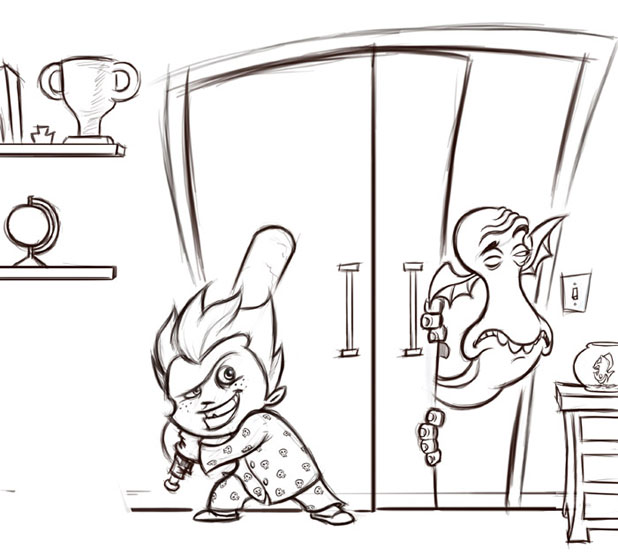
图02
接下来我要考虑图片的颜色和颜色在场景中的分部。所以我做了一个初步的颜色研究,这让我清楚地知道了自己怎么做才能得到最终想要的效果(图03)。

图03
我认为做这件事情是很重要的,特别是如果你从专业的角度出发来制作项目。在这个阶段的制作过程中,我决定把图片的主要光源设置为从窗外照进来,背景光源来自与场景正好相反的门外(图04)。

图04
学习 · 提示
相关教程
关注大神微博加入>>
网友求助,请回答!







